移动硬盘开盘维修经验分享
移动硬盘修复最终绝招
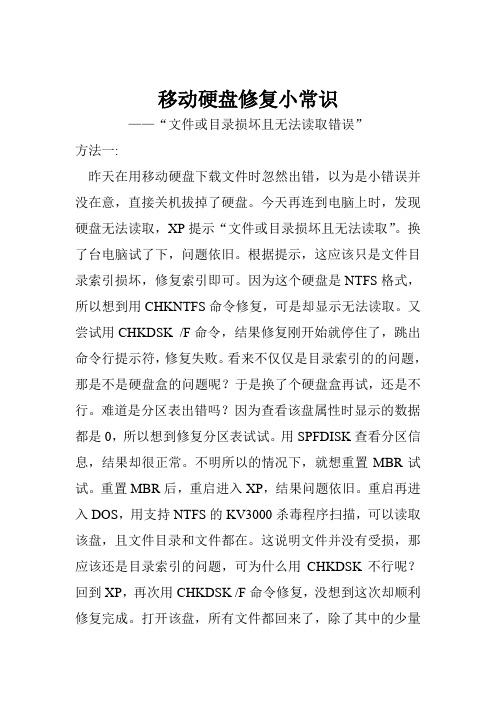
移动硬盘修复小常识——“文件或目录损坏且无法读取错误”方法一:昨天在用移动硬盘下载文件时忽然出错,以为是小错误并没在意,直接关机拔掉了硬盘。
今天再连到电脑上时,发现硬盘无法读取,XP提示“文件或目录损坏且无法读取”。
换了台电脑试了下,问题依旧。
根据提示,这应该只是文件目录索引损坏,修复索引即可。
因为这个硬盘是NTFS格式,所以想到用CHKNTFS命令修复,可是却显示无法读取。
又尝试用CHKDSK /F命令,结果修复刚开始就停住了,跳出命令行提示符,修复失败。
看来不仅仅是目录索引的的问题,那是不是硬盘盒的问题呢?于是换了个硬盘盒再试,还是不行。
难道是分区表出错吗?因为查看该盘属性时显示的数据都是0,所以想到修复分区表试试。
用SPFDISK查看分区信息,结果却很正常。
不明所以的情况下,就想重置MBR试试。
重置MBR后,重启进入XP,结果问题依旧。
重启再进入DOS,用支持NTFS的KV3000杀毒程序扫描,可以读取该盘,且文件目录和文件都在。
这说明文件并没有受损,那应该还是目录索引的问题,可为什么用CHKDSK不行呢?回到XP,再次用CHKDSK /F命令修复,没想到这次却顺利修复完成。
打开该盘,所有文件都回来了,除了其中的少量文件受损不能打开外,其它大部分都可以正常运行,尤其是里面的重要文件全部都完好无损。
真奇怪,为什么刚才不行,现在却可以了呢?是因为重置了MBR吗?既然已经修好,就把硬盘拆下来,装回原来的硬盘盒。
接上电脑后开机,刚才的问题又出现了。
拔下来再插入,还是老样子。
怎么会这样?只是折装下又坏了?按刚才的步骤进入SPFDISK想重置MBR,结果发现根本认不到这个硬盘。
换了几种硬盘修复工具,都没认到这个盘。
实在没办法,再把硬盘拆下来,装入刚才那个硬盘盒。
开机,连上移动硬盘,问题依旧。
试着运行CHKDSK,没想到居然顺利修复完成。
再在XP点击该盘盘符,顺利打开,文件又都回来了。
这次不敢再拆装了,赶紧把重要数据都备份到本地硬盘上。
只要简单3步教你快速修复移动硬盘
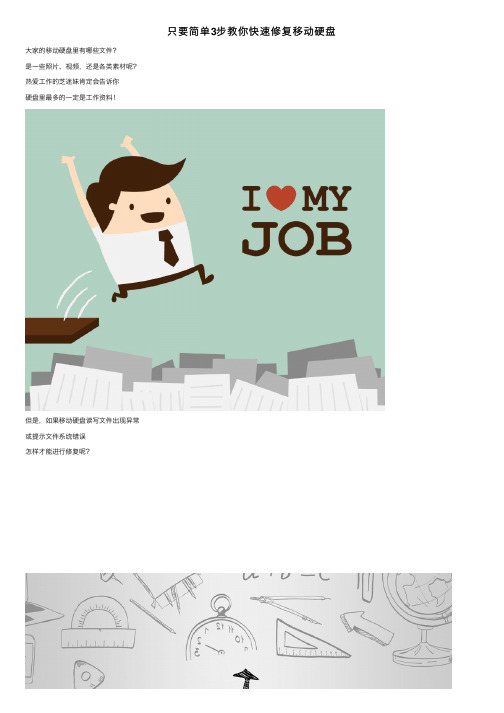
只要简单3步教你快速修复移动硬盘⼤家的移动硬盘⾥有哪些⽂件?
是⼀些照⽚、视频,还是各类素材呢?
热爱⼯作的芝迷妹肯定会告诉你
硬盘⾥最多的⼀定是⼯作资料!
但是,如果移动硬盘读写⽂件出现异常
或提⽰⽂件系统错误
怎样才能进⾏修复呢?
步骤2
打开右键菜单,选择属性
随后点击⼯具选卡
点击查错⼀栏的检查按钮
点击修复驱动器即可开始尝试修复之后只要耐⼼等待完成即可
⽅法⼆
步骤2
窗⼝中输⼊“chkdsk E: /f”,按下回车键PS:上述命令中的“E:”需替换成
移动硬盘实际所在的盘符
随后等待命令执⾏完毕即可
以上就是修复移动硬盘的⽅法啦~。
全程图解移动硬盘故障检修
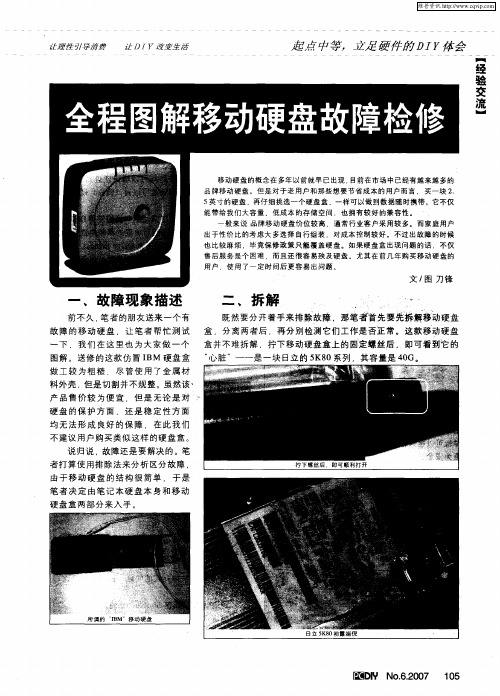
豳嬲蕊
■■_ ● ■ 一 ■■
一
l
也 较 烦 毕 保 政 只 覆硬 。果 盘 出问 的 .仅 比 麻 . 竟 修 策 能 盖 盘 如 硬 盒 现 题 话 不
文 / 刀 锋 图
故障现象描述
二 拆 解
●
_ ●
前不 久 , 笔者 的朋 友送来 一个 有
既然要分开着手来排除故障 ,那笔者首 先要先拆解移动硬盘
者打 算使 用排 除法来 分析 区分故 障 , 由于 移动 硬 盘 的结 构 很 简 单 ,于 是 笔 者 决定 由笔 记本 硬 盘 本 身和 移 动
硬盘 盒 两部 分来 人手 。
维普资讯
【 经验 交漉l 自组王 栏信:d.i@ ac w wpd 0 栏责 :醅 目箱 cyd rmio pi t g l m eo . w c y 啪 c
: 0 避我们再来 著看移动硬盘盒。这款 ” M”硬 I B 盘盒酾 鬻郜努采用了小板设计. 这样做的好处是
可 有效地节约成本。 .因为无需在盒的内部给硬盘
竟凌螺 丝 . 而且 也节 省 了 P CB。但 在硬 盘 安装 后 ,
三 ,将硬盘接 入台式机 检查
既然打 算对 笔记 本硬盘 进行 一番 了解 ,就势 必
DF T工具 的主 要作 用就是 可 以对 ( 日立 )硬 盘进行 检 测 与维护 。
其 震能力 比较差.直接影响了硬盘工作的稳定
性。 另外 ,硬 盘盒 的电路 工艺较 为粗 糙 。虽然其 桥
接控制 芯片 被外壳 挡住 了一部 分 .但 笔者依 然认 出
了它分 辨 为世纪 民生 的CS 8 8 8 1 G。这也 曾经是 一款
笔 并始 测笔 本 考雄 检 记 硬盘吧。 者 惯 笔 笔 的习 是将
移动硬盘常见故障及修复方法

移动硬盘常见故障及修复方法移动硬盘中存储了大量的重要数据,一旦出现什么问题,会让人急得焦头烂额。
换个硬盘倒是件小事,但其中资料、数据的丢失更令人懊恼。
而在硬盘使用的过程中,由于使用者一时的不注意,往往就很容易造成意外的问题。
接下来,店铺就将向大家简述一下爱国者移动硬盘可能出现的问题,并介绍具体的解决方法。
移动硬盘(Mobile Hard disk)顾名思义是以硬盘为存储介质,计算机之间交换大容量数据,强调便携性的存储产品。
市场上绝大多数的移动硬盘都是以标准硬盘为基础的,而只有很少部分的是以微型硬盘(1.8英寸硬盘等),但价格因素决定着主流移动硬盘还是以标准笔记本硬盘为基础。
因为采用硬盘为存储介质,因此移动硬盘在数据的读写模式与标准IDE硬盘是相同的。
移动硬盘多采用USB、IEEE1394等传输速度较快的接口,可以较高的速度与系统进行数据传输。
截至2009年,主流2.5英寸品牌移动硬盘的读取速度约为15-25MB/s,写入速度约为8-15MB/s。
第一种出现故障的原因,是硬盘在使用时电脑突然断电或非法关机,或使用者在硬盘使用完毕后直接拔下。
有这种原因造成的移动硬盘故障,我们要先对其进行磁盘检查,检查的具体方法如下:点击“开始”-“运行”-在输入框中输入“chkdsk 盘符: /F”-按下回车键,然后再根据电脑的提示,选择不同的按键来进行操作。
在另一种情况下,即删除硬盘中的文件时出现“文件或目录损坏且无法读取”这一提示时,我们同样可以通过运行“chkdsk”磁盘检查来解决问题。
第二种出现故障的情况时移动硬盘拒绝访问。
这时,我们首先要通过“开始”-“我的电脑”-“工具”-“文件夹选项”-“查看”-“高级设置”-去掉“使用简单文件共享”选项前的勾,经过这一系列步骤来关闭文件共享。
其次,选中自己需要访问的文件夹,点击右键,选择“属性”,并在“安全”选项卡中选中安全消息框,并同时在“高级”选项卡中的“所有者”这一副选项卡下选择自己的用户名,一般是作为管理员的Administrator。
(完整版)西数硬盘维修WDR5.3教程

(完整版)西数硬盘维修WDR5.3教程WD硬盘维修教程WDR5.3使用教程:第一步:注册完打开软件第二步:设置维修盘端口:点击设置______端口_____会出现主要端口,次要端口,定制端口USB。
一般如果不是USB移动硬盘都选择“定制端口”如果选择了定制端口会出现:注意这个框里有6行参数其中有一行是我们刚好待修盘端口,如果不知道那个才是。
我们要逐一试点击界面来与获取到的参数核对,找出要修的盘为止。
第三步进入维修程序:如图下:可以清楚的看到硬盘的型号FW S/N LBA 容量请大家仔细查看是不是自己要修的那个硬盘。
下面讲解一下软件的全部功能如图下:我们在这里讲修盘的功能:第一个:识别硬盘是在软件空白的时候你点击一下就会出现硬盘的容量和型号第二个查看SMART:主要是看SMART的好坏不在去用HDD检测SMART好坏第三个:清SMART:有的硬盘查看SMART,或者用HDD检测有红黄块,点击一下这个清SMART的即可完成,也可以清除硬盘的使用时间和次数。
第四个起转电机:这个功能为辅助功能,主要是让硬盘转起来,一般硬盘通上电就会转,所以这个功能一般不会用。
第五个直接复位:主要是让硬盘重启的功能不用你手动把电在插上,只要你点击了这个按钮就好比电脑重启一样。
在维修时候会用到(报错的时候也会用到)。
第六个加载永久覆盖:这个是用于写01好模块的,是用于写通刷用的。
第七个加载瞬时覆盖:这个是用于加载完01模块在加载它。
也是用于写通刷用的第八个Flash操作:也就是ROM操作。
主要用于读取ROM和备份ROM(在维修前备份ROM是维修人员的良好习惯)第九个模块操作:也就是固件操作主要用于备份固件和读取固件以及检测固件的好坏(在维修前备份固件是维修人员的良好习惯)第十九配置信息主要用于修改硬盘的型号个LBA的(比如刷完通刷固件发现容量和型号不对用这个修改一下)第三十一个清G表:比如说G表满了清一下G表就可以继续加G 表坏到了。
移动硬盘维修

移动硬盘维修标题:移动硬盘维修:保护重要数据的安全防线导语:移动硬盘是现代时代中一款方便携带的储存设备,它可将重要的数据保存在一个小小的盒子里。
然而,由于移动硬盘具有机械部件和易受损的特点,它们也容易遭遇故障和数据丢失的风险。
在本文中,我们将探讨一些常见的移动硬盘故障,并提供一些维修建议,帮助您保护重要数据的安全。
第一章:移动硬盘常见故障1. 硬盘无法被识别移动硬盘无法被电脑识别可能是由于连接问题、驱动程序故障、文件系统损坏等原因引起的。
处理该问题的第一步是检查连接是否正常,并尝试重新插拔数据线。
如果问题持续存在,您可以尝试更新硬盘驱动程序或使用数据恢复软件来修复文件系统的损坏。
2. 数据丢失或损坏移动硬盘上的数据可能会因为误删除、病毒感染或硬盘故障等原因而丢失或损坏。
为了最大程度地避免这种情况的发生,建议您定期备份重要的数据到其他储存介质,并使用可信赖的杀毒软件保护您的移动硬盘。
3. 硬盘噪音异常如果您的移动硬盘开始发出奇怪的噪音,可能是因为硬盘内部的机械部件出现问题。
这可能是硬盘老化、脱位或受到撞击等的结果。
在这种情况下,建议立即停止使用硬盘,并寻求专业维修人员的帮助。
第二章:移动硬盘维修建议1. 注意硬盘的正常使用移动硬盘在使用过程中要避免摔落、振动和严重碰撞,同时避免将硬盘长时间暴露在高温、潮湿或尘埃环境中。
使用时应轻拿轻放,并尽量避免频繁连接和断开数据线,以减少插拔带来的机械磨损。
2. 定期备份数据为了保护数据的安全,建议您定期备份移动硬盘上的重要数据到其他存储介质,如云盘、光盘或其他移动硬盘。
这样即使发生硬盘故障或数据丢失的情况,您仍然能够恢复重要的文件。
3. 寻求专业维修人员的帮助如果您的移动硬盘遇到严重故障,例如无法识别、数据无法恢复或严重机械故障等情况,强烈建议您寻求专业维修人员的帮助。
他们具有专业的知识和工具,能够更好地诊断和修复问题,以保护您的数据安全。
第三章:数据恢复的注意事项1. 停止使用移动硬盘一旦您意识到数据丢失或移动硬盘出现故障,应立即停止使用它。
移动硬盘维修方法

移动硬盘维修方法
移动硬盘维修的方法可以分为以下几步:
1. 检查硬件连接:确保移动硬盘的数据线和电源线都连接良好,并且插头没有松动或损坏。
2. 更换数据线和电源线:如果连接线出现断裂、损坏或松动,可以尝试更换新的数据线和电源线。
3. 检查电源适配器:如果移动硬盘无法正常工作,可以尝试使用其他可靠的电源适配器进行测试,以排除电源适配器故障。
4. 重启电脑:有时候,移动硬盘无法识别的问题可以通过重启电脑来解决。
5. 更换USB端口:尝试将移动硬盘插入其他USB端口,以确保USB端口没有问题。
6. 使用其他电脑测试:将移动硬盘连接到其他电脑上,以确定问题是由硬盘本身还是电脑导致的。
7. 检查磁盘管理器:打开磁盘管理器,查看移动硬盘是否被识别但没有分配盘符,如果是,可以尝试给它分配盘符。
8. 数据恢复:如果移动硬盘无法正常工作但数据非常重要,可以考虑寻求专业的数据恢复服务来尝试恢复数据。
如果以上方法仍然无法解决问题,建议将移动硬盘送到专业的维修机构进行检修或咨询厂家的客服进行售后服务。
移动硬盘常见故障分析解决办法

移动硬盘常见故障分析解决办法移动硬盘常见故障分析解决办法1、移动硬盘插到机器上没有任何反应修复思路:主要是根据故障现象来判断采用修复方法,移动硬盘整机没有工作?灯不亮、红灯闪烁、电脑认不到盘?就是不出盘符?插到USB就跟死机似的等时间长了出来一个盘还打不开,提示要格式化属性显示为零,或说目录损坏或者说什么IO错误等等,而移动硬盘修复工具软件所要具备的条件也就是我们修复的重点。
无论任何方案的移动硬盘要想要工具软件能够修好移动硬盘都必须具备以下几个条件:(1)供电正常吗?分为接口电路板主控芯片的供电和移动硬盘电路板所需的供电,这两个是修复的关键,再供电系统正常的情况下移动硬盘才可能正常工作,说到这里一般没有供电就比较好办,灯不亮通常是USB线有问题,还有就是那个5V稳压块坏了说到稳压块在这里也说一下,其有三个引脚分别是电源输入(5V)、地、电源输出(3.3),工作原理就是当输入脚输入一个5V电压时,输出脚就会输出一个稳定的3.3V,只要查到哪里是没有供电的根源,问题就会很好解决了。
其次仔细听一下移动硬盘转吗?不转?还是转的有响声?故障现象:USB移动硬盘在连接到电脑之后,系统没有弹出“发现USB设备”的提示。
故障分析:在BIOS中没有为USB接口分配中断号,从而导致系统无法正常地识别和管理USB设备。
已知解决办法:重新启动电脑,进入BIOS设置窗口,在“PNP/PCI CONFIGURATION”中将“Assign IRQ For USB”一项设置为“Enable”,这样系统就可以给USB端口分配可用的中断地址。
故障现象:移动硬盘在Win2003系统上使用时无法显示盘符图标。
故障分析:Win2003是一个面向服务器的操作系统,对新安装的存储器必须手工为其添加盘符。
已知解决办法:进入“控制面板”,打开“管理工具”并选择“计算机管理”,点击“磁盘管理”,选择识别出来的移动硬盘,点击鼠标右键,选择“更改驱动器名或路径”,然后为其选择一个盘符即可。
- 1、下载文档前请自行甄别文档内容的完整性,平台不提供额外的编辑、内容补充、找答案等附加服务。
- 2、"仅部分预览"的文档,不可在线预览部分如存在完整性等问题,可反馈申请退款(可完整预览的文档不适用该条件!)。
- 3、如文档侵犯您的权益,请联系客服反馈,我们会尽快为您处理(人工客服工作时间:9:00-18:30)。
移动硬盘开盘维修经验分享
特别说明:硬盘开盘有很高风险,三思而行!
移动硬盘型号:Seagate/希捷Expansion 睿翼1TB移动硬盘
近期在使用移动硬盘时不小心将其从桌面上摔到地面,通电后电脑无法读出硬盘中数据,点开我的电脑,没有显示有移动硬盘,查看设备只显示有驱动正常,但不无法工作。
硬盘的指示没有亮,细听硬盘后没有任何响声。
硬盘里存满1TG的重要数据,当时的心情可想而知,由于是摔坏的,保修和恢复数据都很麻烦,恢复数据极为昂贵,选择自行维护。
网上查阅移动硬盘的资料得到一些硬盘维修的经验和硬盘内部
结构图,重要的信息为如不是在清洁试极高的实验室和由专业人士开盘的话硬盘开盘后硬盘报废,更不说数据恢复。
再次把硬盘插到电脑上后听到嘟嘟几声,再也没有什么反映(同上面的现象),嘟嘟的声音是在磁头驱动处发出,而主电动没有转动,
判断是磁头处被卡死,属于物理问题,用软件什么都修不好的,只有开盘维修。
开盘前准备好一套拆卸工具、一个用于转移数据的好硬盘,最好在光线充足的台面上进行。
先用工具分开移动硬盘的上下塑料盖(都是卡扣固定的,没有一颗螺钉),取出硬盘及连着的电控板,检察电控板无任何明显问题,重新插装电控板,连到电脑后现象也依旧(如果有主电机转动的问题,强烈建议不要再通电试,因为那样非常会损坏盘面和磁头,神仙也无能为力)。
决定进行一步关键的开盘维护,用内梅花螺丝刀拆除固定螺钉,有一颗固定在主电机处的螺钉上贴有防拆纸(纸被撕的后果你懂的),打开上盖时记得不要将上盖拿走,只露出磁头处的结构,减少灰尘落到盘面上的可能和数据。
开盘后看到磁头位于盘的边缘,磁头也碰到限位塑料块,分析可能是磁头被限位塑料块挡着无法到位,将这个塑料件重装和取消后问题依旧,判定为磁头驱动电机处卡死,用螺丝刀小力试拨其悬臂, 悬臂没有任何松动,试着拆除相关螺钉没有松动,决定大力试拨,拨杆的方向是使磁头脱离盘面到位,大力一试听到一声响后,悬臂到位,当时也不知道磁头损坏没,赶快合盒上电,高兴的事出现了:蓝色指示灯发光,主电机转动,点击我的电脑,看到移动硬盘和其里面的数据,赶紧将数据复制到备用硬盘中,绝大多的数据被复制出,只有三四大文件无法读取,已是很满足了,而且硬盘还能正常工作,后期再格式化看看。
本文送给与我有一样经历的朋友,希望有帮忙!。
